Giáo trình Ilab technology và training center (Phần 1)
Yêu cầu tổng quan:
Thiết kế nâng cấp máy chủ và chiến lược chuyển đổi để hỗ trợ các mục tiêu sau đây:
Đảm bảo rằng cơ sở hạ tầng mới phải hiệu quả hơn trong việc sử dụng phần cứng và
điện năng tiêu thụ.
Hợp nhất máy chủ và ảo hóa là một phần quan trọng của việc nâng cấp.
Phát triển một chiến lược triển khai Windows Server 2012 trong một kịch bản mà
chúng ta có thêm một forest sử dụng Windows Server 2008.
Xác định vai trò máy chủ sẽ di chuyển.
Xác định vai trò của các máy chủ để hợp nhất vào một máy chủ duy nhất và phù hợp
cho ảo hóa.
Xác định hệ điều hành máy chủ lưu trữ mà bạn sẽ sử dụng để hỗ trợ ảo hóa.
Xem xét các tác động liên quan đến bản quy
Bạn đang xem 20 trang mẫu của tài liệu "Giáo trình Ilab technology và training center (Phần 1)", để tải tài liệu gốc về máy hãy click vào nút Download ở trên
Tóm tắt nội dung tài liệu: Giáo trình Ilab technology và training center (Phần 1)
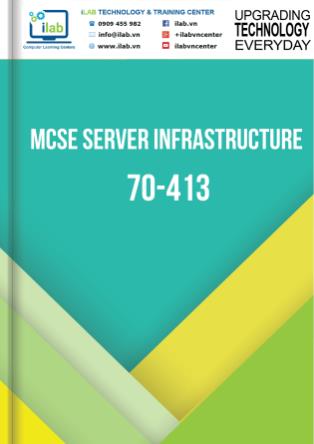
iLAB TECHNOLOGY & TRAINING CENTER 0909 455 982 ilab.vn [email protected] +ilabvncenter 🌐 www.ilab.vn ilabvncenter MCT Trần Thủy Hoàng | Biên soạn theo Microsoft Official Course (MOC) - Lưu Hành Nội Bộ - 1 MỤC LỤC Bài 1: Lập kế hoạch nâng cấp máy chủ và chuyển đổi hệ thống. 4 Bài 2: Lập kế hoạch và triển khai cơ sở hạ tầng máy chủ. 19 Bài 3: Thiết kế hệ thống DHCP và giải pháp quản lý địa chỉ IP. 48 Bài 4: Thiết kế và triển khai hệ thống DNS. 81 Bài 5: Thiết kế và triển khai mô hình Active Directory Forest. 105 Bài 6: Thiết kế và triển khai mô hình Active Directory Domain. 127 Bài 7: Thiết kế cấu trúc OU và triển khai mô hình ủy quyền quản lý Active Directory. 141 Bài 8: Thiết kế và triển khai Group Policy Object (GPO). 166 Bài 9: Thiết kế và triển khai mô hình Active Directory Sites. 203 Bài 10: Lập kế hoạch và triển khai giải pháp lưu trữ dữ liệu. 229 Bài 11: Thiết kế và triển khai giải pháp bảo vệ hệ thống mạng. 267 Bài 12: Thiết kế và triển khai giải pháp truy cập từ xa (Direct Access & VPN). 330 iLAB TECHNOLOGY & TRAINING CENTER 0909 455 982 ilab.vn [email protected] +ilabvncenter 🌐 www.ilab.vn ilabvncenter MCT Trần Thủy Hoàng | Biên soạn theo Microsoft Official Course (MOC) - Lưu Hành Nội Bộ - 2 Mô hình LAB: LON-DC1 172.16.0.10/16 LON-RTR (Router) LON-SVR1 172.16.0.11/16 LON-SVR2 172.16.0.12/16 CON-SVR 172.16.0.15/16 LON-CL1 172.16.0.50/16 TREY-DC1 172.16.10.10/16 LON-SVR4 10.10.0.14/16 LON-SVR3 (Dynamic IP) LON-CL2 10.10.0.22/16 172.16.0.0/16 10.10.0.0/16 172.16.0.1/16 10.10.0.1/16 iLAB TECHNOLOGY & TRAINING CENTER 0909 455 982 ilab.vn [email protected] +ilabvncenter 🌐 www.ilab.vn ilabvncenter MCT Trần Thủy Hoàng | Biên soạn theo Microsoft Official Course (MOC) - Lưu Hành Nội Bộ - 3 Chức năng của các máy ảo trong mô hình LAB Máy ảo (VM) Chức năng 20413C-LON-DC Domain Controller chạy Windows Server 2012 R2 của domain Adatum.com 20413C-LON-SVR1 Member Server chạy Windows Server 2012 R2 của domain Adatum.com 20413C-LON-SVR2 Member Server chạy Windows Server 2012 R2 của domain Adatum.com 20413C-LON-SVR3 Máy ảo chưa cài đặt hệ điều hành (trong bài Lab sẽ cài Windows Server 2012) 20413C-LON-SVR4 Member Server chạy Windows Server 2012 R2 của domain Adatum.com. Server này đặt ở subnet thứ 2 (10.10.0.0/16) 20413C-LON-RTR Router có chức năng kết nối & định tuyến cho 2 net 20413C-TREY-DC1 Domain Controller chạy Windows Server 2012 R2 của domain Treyresearch.net. Sẽ được sử dụng trong các bài tập có nhiều domain. 20413C-CON-SVR Stand-Alone server chạy Windows Server 2012 R2 20413C-LON-CL1 20413C-LON-CL2 2 máy Client chạy Windows 8.1 có cài sẵn Microsoft Office 2013 của domain Adatum.com iLAB TECHNOLOGY & TRAINING CENTER 0909 455 982 ilab.vn [email protected] +ilabvncenter 🌐 www.ilab.vn ilabvncenter MCT Trần Thủy Hoàng | Biên soạn theo Microsoft Official Course (MOC) - Lưu Hành Nội Bộ - 4 Bài 1: Lập kế hoạch nâng cấp máy chủ và chuyển đổi hệ thống I. Mục tiêu của bài học: Lập kế hoạch nâng cấp máy chủ và chiến lược chuyển đổi. Sử dụng công cụ MAP để đánh giá Server nào phù hợp cho giải pháp ảo hóa. II. Kịch bản: Công ty A. Datum có trụ sở chính tại London. Hệ thống Active Directory của A.Datum sử dụng Windows Server 2008 và Windows Server 2008 R2. Domain Controller chạy trên nền Windows Server 2008 R2. Các chi nhánh ở Toronto and Sydney đều là hệ thống nhỏ và chủ yếu sử dụng Windows Server 2008. Trung tâm phân phối có sử dụng ứng dụng hỗ trợ ngành nghề kinh doanh (LOB) Đội ngũ quản lý của A. Datum yêu cầu cơ sở hạ tầng CNTT mới phải giải quyết hiệu quả hơn đối với việc sử dụng phần cứng và điện năng tiêu thụ. Điều này cho thấy giải pháp hợp nhất và ảo hóa máy chủ là một phần quan trọng của việc nâng cấp hệ thống. Bạn đã tham gia các cuộc thảo luận xung quanh khả năng A. Datum mua lại hai công ty. Thông tin này chưa được công bố chính thức, nhưng có thể xảy ra trong những tháng tới. Bạn biết rằng một trong hai công ty này không có cơ sở hạ tầng Windows Server, và bạn có thể được yêu cầu phát triển một chiến lược tốt nhất để triển khai Windows Server 2012 cho công ty đó. Công ty còn lại thì có một Forest chạy trên nền Windows Server 2008. Tuy nhiên, trước khi bắt đầu triển khai máy chủ, bạn phải lập kế hoạch nâng cấp máy chủ và chiến lược chuyển đổi hệ thống. Kế hoạch này sẽ liên quan đến việc xác định vai trò máy chủ sẽ di chuyển, bạn có thể hợp nhất vào một máy chủ duy nhất, và liệu khối lượng công việc có phù hợp cho ảo hóa. Ban đầu, bạn sẽ thực hiện phân tích này trên các máy chủ ở London, và sau đó là các máy chủ ở Toronto và Sydney. iLAB TECHNOLOGY & TRAINING CENTER 0909 455 982 ilab.vn [email protected] +ilabvncenter 🌐 www.ilab.vn ilabvncenter MCT Trần Thủy Hoàng | Biên soạn theo Microsoft Official Course (MOC) - Lưu Hành Nội Bộ - 5 Trong quá trình này, bạn phải tiếp tục tập trung vào việc tối ưu hóa tài nguyên và năng lực của máy chủ. Ngoài những nhận xét chủ yếu là kỹ thuật, bạn phải xem xét vấn đề bản quyền của máy chủ. Tất cả các máy chủ hiện tại được cài đặt với bộ vi xử lý đơn hoặc kép. Bảng dưới đây liệt kê cấu hình hiện tại của các máy chủ. Tên Server HĐH Chức năng CPU / sử dụng trung bình RAM/sử dụng trung bình Trụ sở chính LON-EX1 Windows Server 2008 R2 Exchange Server 2010: Client Access and Hub Transport Dual processor/75% 32 GB/16 GB LON-EX2 Windows Server 2008 R2 Exchange Server 2010: Mailbox Dual processor/75% 32 GB/24 GB LON-EX3 Windows Server 2008 R2 Exchange Server 2010: Mailbox Dual processor/75% 24 GB/18 GB LON-SQL1 Windows Server 2008 SQL Server (clustered) Dual processor/80% 32 GB/28 GB LON-CA Windows Server 2008 R2 Active Directory Certificate Services (AD CS): Enterprise Root CA Single processor/25% 16 GB/4 GB LON-DC1 Windows Server 2008 R2 AD DS Single processor/60% 8 GB/3 GB LON-DC2 Windows Server 2008 R2 AD DS Single processor/60% 8 GB/3 GB LON-DC3 Windows Server 2008 R2 AD DS Single processor/60% 8 GB/3 GB iLAB TECHNOLOGY & TRAINING CENTER 0909 455 982 ilab.vn [email protected] +ilabvncenter 🌐 www.ilab.vn ilabvncenter MCT Trần Thủy Hoàng | Biên soạn theo Microsoft Official Course (MOC) - Lưu Hành Nội Bộ - 6 LON-INF1 Windows Server 2008 DHCP, DNS Single processor/50% 8 GB/4 GB LON-INF2 Windows Server 2008 DHCP, DNS Single processor/50% 8 GB/4 GB Perimeter network LON-PER-NS1 Windows Server 2008 DNS Single processor/25% 8 GB/2 GB LON-PER-NS2 Windows Server 2008 DNS Single processor/25% 8 GB/2 GB LON-RADIUS Windows Server 2008 R2 Network Policy Server Single processor/35% 8 GB/4 GB LON-WEB Windows Server 2008 Multiple websites hosted with Internet Information Services (IIS) Dual processor/75% 16 GB/10 GB LON-VPN1 LON-VPN2 Windows Server 2008 R2 Routing and Remote Access Service (RRAS) Single processor/25% 6 GB/3 GB LON-EX-EDGE1 Windows Server 2008 R2 Exchange Server 2010 Edge Transport server Dual processor/40% 16 GB/8 GB iLAB TECHNOLOGY & TRAINING CENTER 0909 455 982 ilab.vn [email protected] +ilabvncenter 🌐 www.ilab.vn ilabvncenter MCT Trần Thủy Hoàng | Biên soạn theo Microsoft Official Course (MOC) - Lưu Hành Nội Bộ - 7 III. Mô hình: IV. Yêu cầu tổng quan: Thiết kế nâng cấp máy chủ và chiến lược chuyển đổi để hỗ trợ các mục tiêu sau đây: Đảm bảo rằng cơ sở hạ tầng mới phải hiệu quả hơn trong việc sử dụng phần cứng và điện năng tiêu thụ. Hợp nhất máy chủ và ảo hóa là một phần quan trọng của việc nâng cấp. Phát triển một chiến lược triển khai Windows Server 2012 trong một kịch bản mà chúng ta có thêm một forest sử dụng Windows Server 2008. Xác định vai trò máy chủ sẽ di chuyển. Xác định vai trò của các máy chủ để hợp nhất vào một máy chủ duy nhất và phù hợp cho ảo hóa. Xác định hệ điều hành máy chủ lưu trữ mà bạn sẽ sử dụng để hỗ trợ ảo hóa. Xem xét các tác động liên quan đến bản quyền. iLAB TECHNOLOGY & TRAINING CENTER 0909 455 982 ilab.vn [email protected] +ilabvncenter 🌐 www.ilab.vn ilabvncenter MCT Trần Thủy Hoàng | Biên soạn theo Microsoft Official Course (MOC) - Lưu Hành Nội Bộ - 8 V. Mô hình thực hành gồm các máy: Máy ảo (VM) 20413C-LON-DC1 20413C-LON-CL1 User name Adatum\Administrator Password Pa$$w0rd VI. Chuẩn bị: 1. Trên máy thật, bung Start menu, mở Hyper-V Manager. 2. Trong cửa sổ Hyper-V Manager, nhấn phải chuột lên máy ảo 20413C-LON-DC1 chọn Start. 3. Nhấn phải chuột lên lại máy ảo 20413C-LON-DC1 chọn Connect. 4. Logon vào máy 20413C-LON-DC1 với thông tin sau: User name: Adatum\Administrator Password: Pa$$w0rd 5. Thực hiện từ bước 2 đến bước 4 cho máy ảo 20413C-LON-CL1. VII. Thực hành: Thời gian thực hành: 40 phút Bài thực hành sau đây sẽ hướng dẫn chúng ta sử dụng công cụ MAP để đánh giá các Server nào phù hợp cho giải pháp ảo hóa. 1. Trên máy LON-CL1, bung Start menu, chọn Microsoft Assessment and Planning Toolkit. iLAB TECHNOLOGY & TRAINING CENTER 0909 455 982 ilab.vn [email protected] +ilabvncenter 🌐 www.ilab.vn ilabvncenter MCT Trần Thủy Hoàng | Biên soạn theo Microsoft Official Course (MOC) - Lưu Hành Nội Bộ - 9 2. Trong cửa sổ Microsoft Assessment and Planning Toolkit xuất hiện hộp thoại Microsoft Assessment and Planning Toolkit. Chọn Manage 3. Trong hộp thoại Microsoft Assessment and Planning Toolkit, chọn Import iLAB TECHNOLOGY & TRAINING CENTER 0909 455 982 ilab.vn [email protected] +ilabvncenter 🌐 www.ilab.vn ilabvncenter MCT Trần Thủy Hoàng | Biên soạn theo Microsoft Official Course (MOC) - Lưu Hành Nội Bộ - 10 4. Tiếp theo, chọn Browse. 5. Chỉ tới đường dẫn C:\Program Files\ Microsoft Assessment and Planning Toolkit\Sample, chọn file MAP_SampleDB.bak và chọn Open. iLAB TECHNOLOGY & TRAINING CENTER 0909 455 982 ilab.vn [email protected] +ilabvncenter 🌐 www.ilab.vn ilabvncenter MCT Trần Thủy Hoàng | Biên soạn theo Microsoft Official Course (MOC) - Lưu Hành Nội Bộ - 11 6. Trong hộp thoại Microsoft Assessment and Planning Toolkit, nhập tên MAPDEMO vào ô Database Name, chọn OK. 7. Khi nhận được thông báo Successfully imported, chọn OK, và chọn Close. 8. Trong hộp thoại Microsoft Assessment and Planning Toolkit, chọn Use an existing database, chọn MAPDEMO, chọn OK, và chọn Close. iLAB TECHNOLOGY & TRAINING CENTER 0909 455 982 ilab.vn [email protected] +ilabvncenter 🌐 www.ilab.vn ilabvncenter MCT Trần Thủy Hoàng | Biên soạn theo Microsoft Official Course (MOC) - Lưu Hành Nội Bộ - 12 9. Trong cửa sổ Microsoft Assessment and Planning Toolkit, chọn vào mục Server Virtualization bên trái. Trong phần Steps to complete, chọn Run the Server Consolidation Wizard. 10. Trong cửa sổ Virtualization Technology, chọn Windows Server 2012 Hyper-V, và chọn Next. iLAB TECHNOLOGY & TRAINING CENTER 0909 455 982 ilab.vn [email protected] +ilabvncenter 🌐 www.ilab.vn ilabvncenter MCT Trần Thủy Hoàng | Biên soạn theo Microsoft Official Course (MOC) - Lưu Hành Nội Bộ - 13 11. Trong cửa sổ Hardware Configuration, chọn Sample host, và chọn Next. 12. Trong cửa sổ Utilization Settings, nhập số 75 vào mỗi ô, chọn Next. iLAB TECHNOLOGY & TRAINING CENTER 0909 455 982 ilab.vn [email protected] +ilabvncenter 🌐 www.ilab.vn ilabvncenter MCT Trần Thủy Hoàng | Biên soạn theo Microsoft Official Course (MOC) - Lưu Hành Nội Bộ - 14 13. Cửa sổ Choose Computers, chọn Choose the computers from a list on the next step of the wizard, chọn Next. 14. Cửa sổ Computer List, đánh dấu chọn vào ô Computer Name, và chọn Next. iLAB TECHNOLOGY & TRAINING CENTER 0909 455 982 ilab.vn [email protected] +ilabvncenter 🌐 www.ilab.vn ilabvncenter MCT Trần Thủy Hoàng | Biên soạn theo Microsoft Official Course (MOC) - Lưu Hành Nội Bộ - 15 15. Cửa sổ Summary, kiểm tra thông tin cấu hình, chọn Finish. 16. Sau khi hoàn tất, chọn Close. iLAB TECHNOLOGY & TRAINING CENTER 0909 455 982 ilab.vn [email protected] +ilabvncenter 🌐 www.ilab.vn ilabvncenter MCT Trần Thủy Hoàng | Biên soạn theo Microsoft Official Course (MOC) - Lưu Hành Nội Bộ - 16 17. Trong cửa sổ MAP, vào mục Server Virtualization, trong ô Scenarios, chọn Server Consolidation, để kiểm tra thông tin chi tiết. 18. Trong mục Options, chọn Server Virtualization Report 19. Khi nhận được thông báo succesfully, chọn Close. iLAB TECHNOLOGY & TRAINING CENTER 0909 455 982 ilab.vn [email protected] +ilabvncenter 🌐 www.ilab.vn ilabvncenter MCT Trần Thủy Hoàng | Biên soạn theo Microsoft Official Course (MOC) - Lưu Hành Nội Bộ - 17 20. Trong cửa sổ MAP console, bung mục View, chọn Saved Reports and Proposals. 21. Trong cửa sổ File Explorer, nhấn chuột phải lên file ServerVirtRecommendation, chọn Open. iLAB TECHNOLOGY & TRAINING CENTER 0909 455 982 ilab.vn [email protected] +ilabvncenter 🌐 www.ilab.vn ilabvncenter MCT Trần Thủy Hoàng | Biên soạn theo Microsoft Official Course (MOC) - Lưu Hành Nội Bộ - 18 22. Trong cửa sổ Microsoft Excel®, chọn từng tab, và kiểm tra thông tin báo cáo chi tiết. 23. Tắt Excel và File Explorer. Kết quả: Trong bài tập này, các bạn đã cài đặt công cụ MAP và sử dụng cơ sở dữ liệu mẫu để đánh giá các server nào phù hợp với giải pháp ảo hóa. VIII. Chuẩn bị cho bài tiếp theo: Sau khi hoàn thành bài thực hành, để phục hồi các máy ảo về trạng thái ban đầu, các bạn thực hiện các bước sau: 1. Trên máy thật, mở công cụ Hyper-V Manager. 2. Nhấn chuột phải lên máy ảo 20413C-LON-DC1, chọn Revert. 3. Trong hộp thoại Revert Virtual Machine, chọn Revert. 4. Thực hiên lại bước 2 và 3 cho máy ảo 20413C-LON-CL1. iLAB TECHNOLOGY & TRAINING CENTER 0909 455 982 ilab.vn [email protected] +ilabvncenter 🌐 www.ilab.vn ilabvncenter MCT Trần Thủy Hoàng | Biên soạn theo Microsoft Official Course (MOC) - Lưu Hành Nội Bộ - 19 Bài 2: Lập kế hoạch và triển khai cơ sở hạ tầng máy chủ I. Mục tiêu: Lập kế hoạch và chiến lược triển khai cài đặt máy chủ bằng dịch vụ Windows Deployment Services (WDS). Chuẩn bị các hình ảnh cài đặt Windows Server 2012 R2. Triển khai cài đặt Windows Server 2012 R2 bằng dịch vụ WDS. II. Kịch bản: Công ty A. Datum đã lựa chọn sử dụng Windows Server 2012 R2 trong tổ chức của họ. Các máy chủ ở trụ sở chính tại London đang sử dụng Windows Server 2008 và Windows Server 2003. Trong đó, các Domain Controller sử dụng Windows Server 2008. Kế hoạch thiết kế là bạn phải triển khai Windows Server 2012 R2 tại trụ sở chính để thay thế cho các máy chủ và Domain Controller chạy Windows Server 2008. Ngoài ra, các máy chủ trong các văn phòng trung tâm phải được thay thế bằng các máy chủ chạy Windows Server 2012 R2. Các văn phòng chi nhánh và các trung tâm phân phối có một ứng dụng hỗ trợ kinh doanh (LOB), ứng dụng này đã được chuyển từ UNIX sang Windows Server 2012 R2. Mỗi địa điểm đã được trang bị máy chủ riêng để hỗ trợ ứng dụng này. Ngoài ra, các dịch vụ cơ sở hạ tầng mạng phải được chuyển qua Windows Server 2012 R2. Đội ng ... MOC) - Lưu Hành Nội Bộ - 448 13. Cửa sổ Specify Configuration Database, chọn Create a database on this server using Windows Internal Database, và chọn Next. 14. Cửa sổ Review Options, chọn Next. iLAB TECHNOLOGY & TRAINING CENTER 0909 455 982 ilab.vn [email protected] +ilabvncenter 🌐 www.ilab.vn ilabvncenter MCT Trần Thủy Hoàng | Biên soạn theo Microsoft Official Course (MOC) - Lưu Hành Nội Bộ - 449 15. Cửa sổ Pre-requisite Checks, chọn Configure. 16. Cửa sổ Results (lưu ý một lỗi dịch vụ đăng ký tên chính có thể xảy ra), chọn Close. iLAB TECHNOLOGY & TRAINING CENTER 0909 455 982 ilab.vn [email protected] +ilabvncenter 🌐 www.ilab.vn ilabvncenter MCT Trần Thủy Hoàng | Biên soạn theo Microsoft Official Course (MOC) - Lưu Hành Nội Bộ - 450 17. Mở Windows PowerShell, gõ lệnh: Set-ADFSProperties –AutoCertificateRollover $False Chú ý: Lệnh này dể tắt chức năng AutoCertificateRollover. Bạn phải thực hiện bước này để có thể sửa đổi các certificates được sử dụng trong hệ thống AD FS 18. Trong Server Manager, bung menu Tools, mở AD FS Management. 19. Trong cửa sổ AD FS, bung Service, nhấn chuột phải Certificates, chọn Add Token- Signing Certificate. iLAB TECHNOLOGY & TRAINING CENTER 0909 455 982 ilab.vn [email protected] +ilabvncenter 🌐 www.ilab.vn ilabvncenter MCT Trần Thủy Hoàng | Biên soạn theo Microsoft Official Course (MOC) - Lưu Hành Nội Bộ - 451 20. Trong hộp thoại Select a token-signing certificate, chọn certificate LON- DC1.Adatum.com, và chọn Click here to view certificate properties. iLAB TECHNOLOGY & TRAINING CENTER 0909 455 982 ilab.vn [email protected] +ilabvncenter 🌐 www.ilab.vn ilabvncenter MCT Trần Thủy Hoàng | Biên soạn theo Microsoft Official Course (MOC) - Lưu Hành Nội Bộ - 452 21. Kiểm tra certificate có chức năng Proves your identity to a remote computer và Ensures the identity of a remote computer, chọn OK. 22. Trong hộp thoại Select a token-signing certificate, chọn OK. iLAB TECHNOLOGY & TRAINING CENTER 0909 455 982 ilab.vn [email protected] +ilabvncenter 🌐 www.ilab.vn ilabvncenter MCT Trần Thủy Hoàng | Biên soạn theo Microsoft Official Course (MOC) - Lưu Hành Nội Bộ - 453 23. Hộp thoại cảnh báo AD FS Management, chọn OK. 24. Trong cửa sổ AD FS, bung Service, chọn Certificates. Trong phần Token-signing, nhấn chuột phải lên certificate đang có chế độ Secondary, chọn Set as Primary. Hộp thoại thông báo, chọn Yes. iLAB TECHNOLOGY & TRAINING CENTER 0909 455 982 ilab.vn [email protected] +ilabvncenter 🌐 www.ilab.vn ilabvncenter MCT Trần Thủy Hoàng | Biên soạn theo Microsoft Official Course (MOC) - Lưu Hành Nội Bộ - 454 25. Tiếp theo, nhấn chuột phải lên certificate mới được chuyển qua chế độ Secondary, chọn Delete. Hộp thoại thông báo, chọn Yes. Bước 2. Cài đặt Web Application Proxy role. 1. Qua máy LON-RTR. 2. Mở Server Manager, chọn Add roles and features. 3. Cửa sổ Before you begin, chọn Next 3 lần. iLAB TECHNOLOGY & TRAINING CENTER 0909 455 982 ilab.vn [email protected] +ilabvncenter 🌐 www.ilab.vn ilabvncenter MCT Trần Thủy Hoàng | Biên soạn theo Microsoft Official Course (MOC) - Lưu Hành Nội Bộ - 455 4. Cửa sổ Select server roles, bung Remote Access, đánh dấu chọn Web Application Proxy, và chọn Next 2 lần. 5. Cửa sổ Confirm installation selections, chọn Install. Sau khi cài đặt thành công, chọn Close. iLAB TECHNOLOGY & TRAINING CENTER 0909 455 982 ilab.vn [email protected] +ilabvncenter 🌐 www.ilab.vn ilabvncenter MCT Trần Thủy Hoàng | Biên soạn theo Microsoft Official Course (MOC) - Lưu Hành Nội Bộ - 456 Bước 3. Cấu hình truy cập vào Website nội bộ. 1. Trên LON-RTR. 2. Mở MMC, bung menu File, chọn Add or Remove Snap-In. 3. Cửa sổ Add or Remove Snap-ins, chọn Certificates, chọn Add iLAB TECHNOLOGY & TRAINING CENTER 0909 455 982 ilab.vn [email protected] +ilabvncenter 🌐 www.ilab.vn ilabvncenter MCT Trần Thủy Hoàng | Biên soạn theo Microsoft Official Course (MOC) - Lưu Hành Nội Bộ - 457 4. Cửa sổ Certificates snap-in, chọn Computer account, chọn Next, chọn Finish, và chọn OK. 5. Trong cửa sổ Console1, bung Certificates (Local Computer) , nhấn chuột phải Personal, bung All Tasks, chọn Request new Certificate. iLAB TECHNOLOGY & TRAINING CENTER 0909 455 982 ilab.vn [email protected] +ilabvncenter 🌐 www.ilab.vn ilabvncenter MCT Trần Thủy Hoàng | Biên soạn theo Microsoft Official Course (MOC) - Lưu Hành Nội Bộ - 458 6. Cửa sổ Before You Begin, chọn Next 2 lần. 7. Cửa sổ Request Certificates, đánh dấu chọn Adatum Web Server, và chọn More information is required to enroll for this certificate. Click here to configure settings. iLAB TECHNOLOGY & TRAINING CENTER 0909 455 982 ilab.vn [email protected] +ilabvncenter 🌐 www.ilab.vn ilabvncenter MCT Trần Thủy Hoàng | Biên soạn theo Microsoft Official Course (MOC) - Lưu Hành Nội Bộ - 459 8. Hộp thoại Certificate Properties, trong phần Subject Name, bung ô Type, chọn Common Name, trong ô Value, nhập lon-dc1.adatum.com, và chọn Add. 9. Trong phần Alternative name, bung ô Type, chọn DNS, trong ô Value, nhập lon- dc1.adatum.com, và chọn Add. iLAB TECHNOLOGY & TRAINING CENTER 0909 455 982 ilab.vn [email protected] +ilabvncenter 🌐 www.ilab.vn ilabvncenter MCT Trần Thủy Hoàng | Biên soạn theo Microsoft Official Course (MOC) - Lưu Hành Nội Bộ - 460 10. Trong phần Alternative name, bung ô Type, chọn DNS, trong ô Value, nhập enterpriseregistration.adatum.com, và chọn Add. 11. Trong phần Alternative name, bung ô Type, chọn DNS, trong ô Value, nhập lon- svr1.adatum.com, và chọn Add. iLAB TECHNOLOGY & TRAINING CENTER 0909 455 982 ilab.vn [email protected] +ilabvncenter 🌐 www.ilab.vn ilabvncenter MCT Trần Thủy Hoàng | Biên soạn theo Microsoft Official Course (MOC) - Lưu Hành Nội Bộ - 461 12. Hộp thoại Certificate Properties, chọn OK. 13. Cửa sổ Request Certificate, chọn Enroll, và chọn Finish. iLAB TECHNOLOGY & TRAINING CENTER 0909 455 982 ilab.vn [email protected] +ilabvncenter 🌐 www.ilab.vn ilabvncenter MCT Trần Thủy Hoàng | Biên soạn theo Microsoft Official Course (MOC) - Lưu Hành Nội Bộ - 462 14. Qua máy LON-SVR1. 15. Mở MMC, bung menu File, chọn Add or Remove Snap-In. 16. Cửa sổ Add or Remove Snap-ins, chọn Certificates, chọn Add. iLAB TECHNOLOGY & TRAINING CENTER 0909 455 982 ilab.vn [email protected] +ilabvncenter 🌐 www.ilab.vn ilabvncenter MCT Trần Thủy Hoàng | Biên soạn theo Microsoft Official Course (MOC) - Lưu Hành Nội Bộ - 463 17. Cửa sổ Certificates snap-in, chọn Computer account, chọn Next, chọn Finish, và chọn OK 18. Trong cửa sổ Console1, bung Certificates (local Computer), nhấn chuột phải Personal, bung All Tasks, chọn Request new Certificate. iLAB TECHNOLOGY & TRAINING CENTER 0909 455 982 ilab.vn [email protected] +ilabvncenter 🌐 www.ilab.vn ilabvncenter MCT Trần Thủy Hoàng | Biên soạn theo Microsoft Official Course (MOC) - Lưu Hành Nội Bộ - 464 19. Cửa sổ Before You Begin, chọn Next 2 lần. 20. Cửa sổ Request Certificates, đánh dấu chọn Adatum Web Server, và chọn More information is required to enroll for this certificate. Click here to configure settings iLAB TECHNOLOGY & TRAINING CENTER 0909 455 982 ilab.vn [email protected] +ilabvncenter 🌐 www.ilab.vn ilabvncenter MCT Trần Thủy Hoàng | Biên soạn theo Microsoft Official Course (MOC) - Lưu Hành Nội Bộ - 465 21. Hộp thoại Certificate Properties, trong phần Subject Name, bung ô Type, chọn Common Name, trong ô Value, nhập lon-svr1.adatum.com, chọn Add, và chọn OK. 22. Cửa sổ Request Certificates, chọn Enroll, và chọn Finish. iLAB TECHNOLOGY & TRAINING CENTER 0909 455 982 ilab.vn [email protected] +ilabvncenter 🌐 www.ilab.vn ilabvncenter MCT Trần Thủy Hoàng | Biên soạn theo Microsoft Official Course (MOC) - Lưu Hành Nội Bộ - 466 23. Tắt cửa sổ Console1, chọn No 24. Trong Server Manager, bung menu Tools, mở Internet Information Services (IIS) Manager. 25. Trong cửa sổ Internet Information Services (IIS) Manager, bung LON-SVR1, bung Sites, chọn Default Web site. Trong cửa sổ Actions, chọn Bindings 26. Hộp thoại Site Bindings, chọn https, và chọn Edit. iLAB TECHNOLOGY & TRAINING CENTER 0909 455 982 ilab.vn [email protected] +ilabvncenter 🌐 www.ilab.vn ilabvncenter MCT Trần Thủy Hoàng | Biên soạn theo Microsoft Official Course (MOC) - Lưu Hành Nội Bộ - 467 27. Hộp thoại Edit Site Bindings, trong ô Host name, nhập lon-svr1.adatum.com, bung ô SSL Certificate, chọn lon-svr1.adatum.com, chọn OK, và chọn Close. 28. Tắt cửa sổ Internet Information Services (IIS). 29. Qua máy LON-RTR. 30. Trong Server Manager, bung menu Tools, mở Remote Access Management. 31. Trong cửa sổ Remote Access Management Console, chọn Web Application Proxy, chọn Run the Web Application Proxy Configuration Wizard. iLAB TECHNOLOGY & TRAINING CENTER 0909 455 982 ilab.vn [email protected] +ilabvncenter 🌐 www.ilab.vn ilabvncenter MCT Trần Thủy Hoàng | Biên soạn theo Microsoft Official Course (MOC) - Lưu Hành Nội Bộ - 468 32. Cửa sổ Welcome, chọn Next. iLAB TECHNOLOGY & TRAINING CENTER 0909 455 982 ilab.vn [email protected] +ilabvncenter 🌐 www.ilab.vn ilabvncenter MCT Trần Thủy Hoàng | Biên soạn theo Microsoft Official Course (MOC) - Lưu Hành Nội Bộ - 469 33. Cửa sổ Federation Server, trong ô Federation service name, nhập lon- dc1.adatum.com, trong ô User name, nhập Administrator, trong ô Password, nhập: Pa$$w0rd, chọn Next iLAB TECHNOLOGY & TRAINING CENTER 0909 455 982 ilab.vn [email protected] +ilabvncenter 🌐 www.ilab.vn ilabvncenter MCT Trần Thủy Hoàng | Biên soạn theo Microsoft Official Course (MOC) - Lưu Hành Nội Bộ - 470 34. Cửa sổ AD FS Proxy Certificate, bung ô Select a certificate to be used by the AD FS proxy, chọn lon-dc1.adatum.com, và chọn Next. Lưu ý: Đây là certificate mà Web Application Proxy sẽ sử dụng cho chức năng AD FS proxy. iLAB TECHNOLOGY & TRAINING CENTER 0909 455 982 ilab.vn [email protected] +ilabvncenter 🌐 www.ilab.vn ilabvncenter MCT Trần Thủy Hoàng | Biên soạn theo Microsoft Official Course (MOC) - Lưu Hành Nội Bộ - 471 33. Cửa sổ Confirmation, chọn Configure, và chọn Close. iLAB TECHNOLOGY & TRAINING CENTER 0909 455 982 ilab.vn [email protected] +ilabvncenter 🌐 www.ilab.vn ilabvncenter MCT Trần Thủy Hoàng | Biên soạn theo Microsoft Official Course (MOC) - Lưu Hành Nội Bộ - 472 34. Trong cửa sổ Remote Access Management Console, chọn Web Application Proxy. Trong cửa sổ Tasks, chọn Publish. 35. Cửa sổ Welcome, chọn Next. iLAB TECHNOLOGY & TRAINING CENTER 0909 455 982 ilab.vn [email protected] +ilabvncenter 🌐 www.ilab.vn ilabvncenter MCT Trần Thủy Hoàng | Biên soạn theo Microsoft Official Course (MOC) - Lưu Hành Nội Bộ - 473 36. Cửa sổ Preauthentication, chọn Pass-through, và chọn Next. iLAB TECHNOLOGY & TRAINING CENTER 0909 455 982 ilab.vn [email protected] +ilabvncenter 🌐 www.ilab.vn ilabvncenter MCT Trần Thủy Hoàng | Biên soạn theo Microsoft Official Course (MOC) - Lưu Hành Nội Bộ - 474 37. Cửa sổ Publishing Settings, nhập thông tin như bên dưới, và chọn Next: Name: LON-SVR1 Web External URL: https://lon-svr1.adatum.com External certificate: lon-dc1.adatum.com Backend server URL: https://lon-svr1.adatum.com iLAB TECHNOLOGY & TRAINING CENTER 0909 455 982 ilab.vn [email protected] +ilabvncenter 🌐 www.ilab.vn ilabvncenter MCT Trần Thủy Hoàng | Biên soạn theo Microsoft Official Course (MOC) - Lưu Hành Nội Bộ - 475 38. Cửa sổ Confirmation, chọn Publish, sau khi publish thành công, chọn Close 39. Qua máy LON-SVR1. 40. Trong Server Manager, bung menu Tools, mở Internet Information Services (IIS) Manager. iLAB TECHNOLOGY & TRAINING CENTER 0909 455 982 ilab.vn [email protected] +ilabvncenter 🌐 www.ilab.vn ilabvncenter MCT Trần Thủy Hoàng | Biên soạn theo Microsoft Official Course (MOC) - Lưu Hành Nội Bộ - 476 41. Trong cửa sổ Internet Information Services (IIS) Manager, bung LON-SVR1 (ADATUM\Administrator), bung Sites, chọn Default Web site. Trong cửa sổ giữa, nhấp đôi chuột mở Authentication. 42. Cửa sổ Authentication, nhấn chuột phải Windows Authentication, chọn Enable. iLAB TECHNOLOGY & TRAINING CENTER 0909 455 982 ilab.vn [email protected] +ilabvncenter 🌐 www.ilab.vn ilabvncenter MCT Trần Thủy Hoàng | Biên soạn theo Microsoft Official Course (MOC) - Lưu Hành Nội Bộ - 477 43. Và nhấn chuột phải Anonymous Authentication, chọn Disable. 43. Tắt Internet Information Services (IIS) Manager. Bước 4. Kiểm tra truy cập vào Website nội bộ. 1. Qua máy LON-CL1. 2. Mở Control Panel, chọn System and Security iLAB TECHNOLOGY & TRAINING CENTER 0909 455 982 ilab.vn [email protected] +ilabvncenter 🌐 www.ilab.vn ilabvncenter MCT Trần Thủy Hoàng | Biên soạn theo Microsoft Official Course (MOC) - Lưu Hành Nội Bộ - 478 3. Cửa sổ System and Security, chọn System 4. Cửa sổ System, chọn Change Settings. iLAB TECHNOLOGY & TRAINING CENTER 0909 455 982 ilab.vn [email protected] +ilabvncenter 🌐 www.ilab.vn ilabvncenter MCT Trần Thủy Hoàng | Biên soạn theo Microsoft Official Course (MOC) - Lưu Hành Nội Bộ - 479 5. Trong hộp thoại System Properties, chọn Change. iLAB TECHNOLOGY & TRAINING CENTER 0909 455 982 ilab.vn [email protected] +ilabvncenter 🌐 www.ilab.vn ilabvncenter MCT Trần Thủy Hoàng | Biên soạn theo Microsoft Official Course (MOC) - Lưu Hành Nội Bộ - 480 6. Hộp thoại Computer Name/Domain Changes, chọn Workgroup, nhập tên WORKGROUP, và chọn OK 4 lần. 7. Hộp thoại System Properties, chọn Close, và chọn Restart Now. iLAB TECHNOLOGY & TRAINING CENTER 0909 455 982 ilab.vn [email protected] +ilabvncenter 🌐 www.ilab.vn ilabvncenter MCT Trần Thủy Hoàng | Biên soạn theo Microsoft Official Course (MOC) - Lưu Hành Nội Bộ - 481 8. Sau khi LON-CL1 khởi động thành công, Logon Admin với password Pa$$w0rd. 9. Mở Internet Explorer, truy cập địa chỉ https://lon-svr1.adatum.com. Chọn Continue to this website (not recommended). iLAB TECHNOLOGY & TRAINING CENTER 0909 455 982 ilab.vn [email protected] +ilabvncenter 🌐 www.ilab.vn ilabvncenter MCT Trần Thủy Hoàng | Biên soạn theo Microsoft Official Course (MOC) - Lưu Hành Nội Bộ - 482 10. Hộp thoại Internet Explorer, khai báo thông tin đăng nhập như sau, và chọn OK: Username: Adatum\Bill Password: Pa$$w0rd 11. Kiểm tra truy cập thành công Website có giao diện IIS 8.0 của LON-SVR1. Kết quả: Sau khi hoàn thành bài tập này, bạn đã triển khai thành công giải pháp Web Application Proxy. iLAB TECHNOLOGY & TRAINING CENTER 0909 455 982 ilab.vn [email protected] +ilabvncenter 🌐 www.ilab.vn ilabvncenter MCT Trần Thủy Hoàng | Biên soạn theo Microsoft Official Course (MOC) - Lưu Hành Nội Bộ - 483 Chuẩn bị cho bài tiếp theo: 1. Trên máy thật, mở công cụ Hyper-V Manager. 2. Nhấn chuột phải lên máy ảo 20413C-LON-DC1, chọn Revert. 3. Trong hộp thoại Revert Virtual Machine, chọn Revert. 4. Thực hiên bước 2 và 3 cho các máy ảo 20413C-LON-CL1, 20413C-LON-CL2, 20413C- LON-RTR, and 20413C-LON-SVR1.
File đính kèm:
 giao_trinh_ilab_technology_va_training_center_phan_1.pdf
giao_trinh_ilab_technology_va_training_center_phan_1.pdf

